2017年もあと1ヶ月で終わりですね。年賀状の準備はもうできたでしょうか?
買う派?プリント派?毎年、年賀状はどうされていますか?
目次
今年の年賀状は手書き風でいかがでしょうか?Adobe Capture CC+Adobe Illustratorで簡単に作れますよ!
Adobe Capture CCとは何か?
Adobe様からの答えはこちら:
“気になるものを発見したら、すぐにモバイルデバイスで撮影しましょう。写真からカラーを抽出したり、トレースしてベクターシェイプに変換したり、ユニークなパターンやブラシを作成したり”することができる。という神モバイルアプリです。
さらに”Captureで作成したアセットをCreative Cloud ライブラリに保存すれば、アドビの他のデスクトップおよびモバイルアプリからいつでもアクセスして使用できます。”
![]()
【Adobe Capture CC】のダウンロードはこちらから:
IOS:https://itunes.apple.com/jp/app/adobe-capture-cc/id1040200189?mt=8
Android:https://play.google.com/store/apps/details?id=com.adobe.creativeapps.gather
注:アプリ自体は無料ですが、使うにはAdobeIDが必要となります。
今回はAdobe Capture CCの「シェイプ」と「カラー」二つの機能を使います。
1、まず年賀状に入れたい図案を鉛筆などで描きます。識別されやすいようにくっきり描きましょう。2018年は戌年ですね。

2、そしてアプリを起動して、「シェイプ」機能を選択し、さっき描いた図案の画像を撮ります。撮影画面はこんな感じです。もちろんアルバムの既存写真でも使えます。
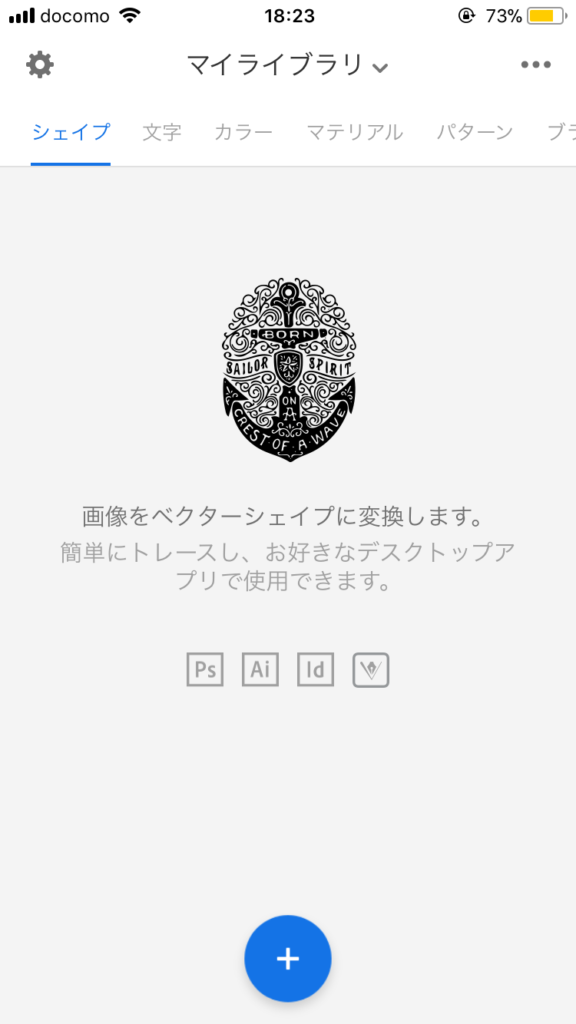
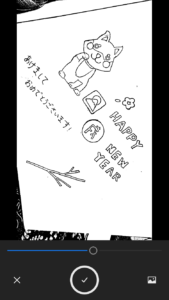
3、これで選んだ画像がトレースされます。簡単でしょう!その後微調整して自分のライブラリーに一旦保存しておきましょう。
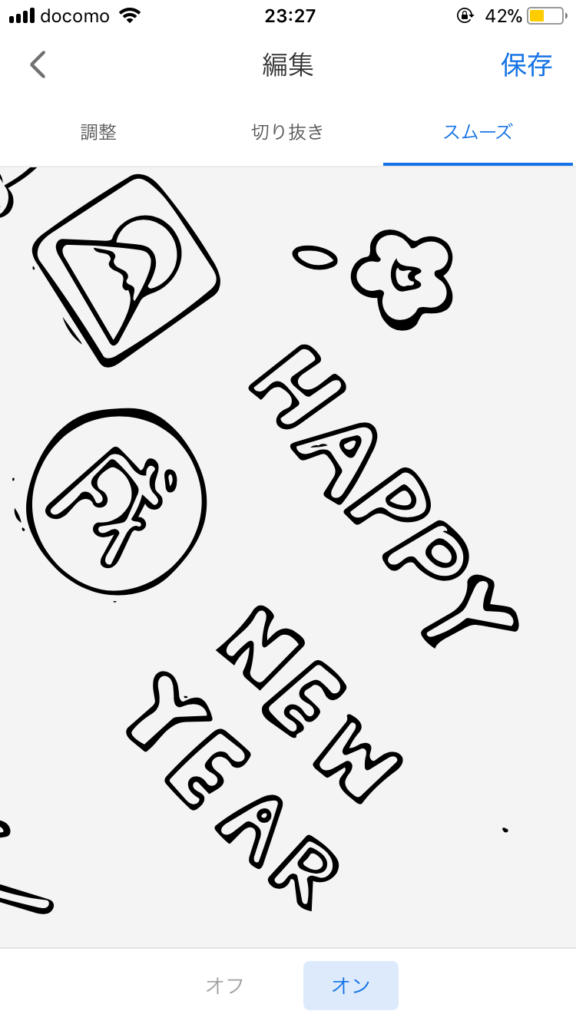
4、続いて配色を決めます。「カラー」機能を選択し、お好きな風景を撮りましょう。先週末撮れた紅葉でも、目の前にある美味しそうなみかんでも、年賀状に使えそうな色合いがあればなんでも!五色のカラーテーマを生成してくれます。
今回は自分の家に掛けているカレンダーにしました。これを年賀状のメインカラーとして使いたいので、さっきのシェイプと同じライブラリーに保存します。
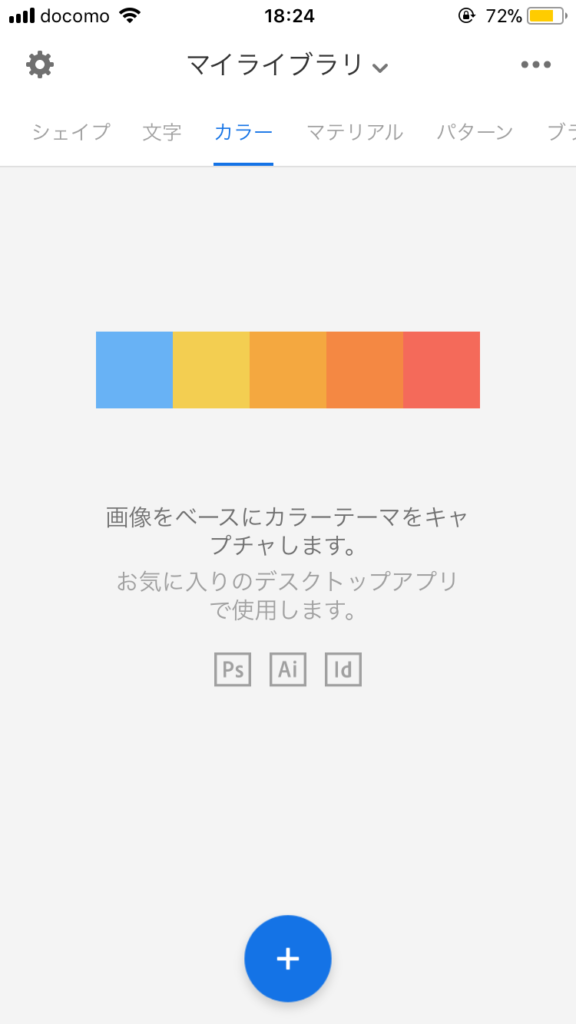
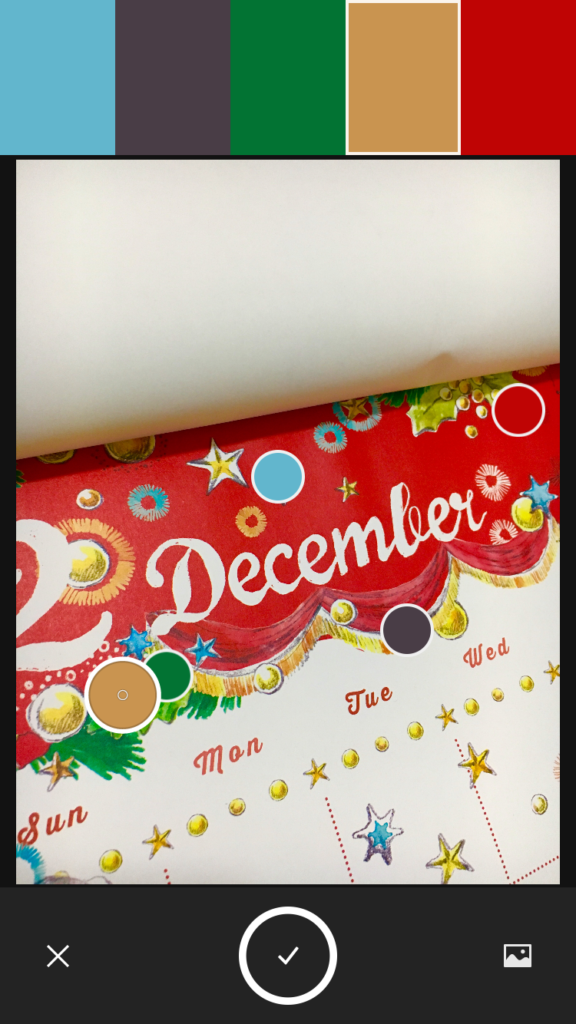
5、次はAdobe Illustrator CCを開いてみましょう。いかがでしょうか?先程保存しておいたカラーテーマもシェイプもライブラリーに現れました!
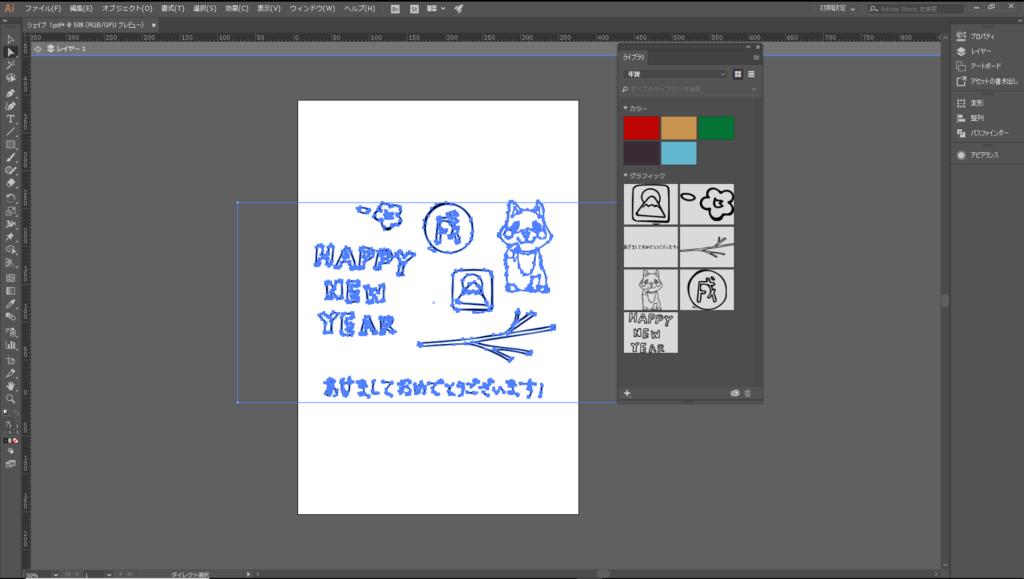
6、最後にお好きな感じで組み合わせて、年賀っぽく仕上げてあげましょう。

まとめ
いかがでしたでしょうか?年賀状作りが楽しみになりましたか?
私はこのAdobe Capture CCと出会って、まるで新世界のドアが開かれたような感じがしました。みんなが「神アプリ」と言っているのも納得できます。アプリに映し出された私の回りの風景を使って、自分の手で別のものを生み出せると思うと、とてもドキドキします。
他にも、面白い機能がありますので、ぜひ試してみてください!
ちなみに、この記事のアイキャッチ画像の背景もAdobe Capture CCのパターン機能を用いて作ったものです。元画像は何かがお分かりでしょうか?
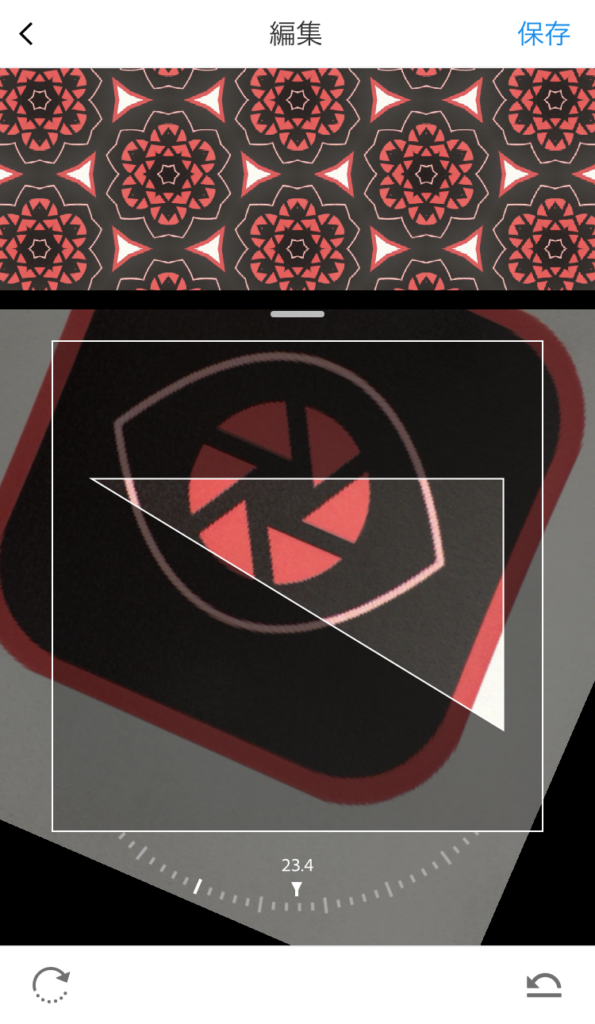
はい。答えは今回紹介したAdobe Capture CCロゴの一部でした!
最後までお読みいただきありがとうございます。




![群馬の法人ITサポートサービス Wide Net[ワイドネット] 群馬の法人ITサポートサービス Wide Net[ワイドネット]](https://www.nedia.ne.jp/wp-content/themes/nedia/images/bnr_bt_widenet02.png)






![群馬の法人ITサポートサービス Wide Net[ワイドネット] 群馬の法人ITサポートサービス Wide Net[ワイドネット]](https://www.nedia.ne.jp/wp-content/themes/nedia/images/bnr_bt_widenet03.png)



